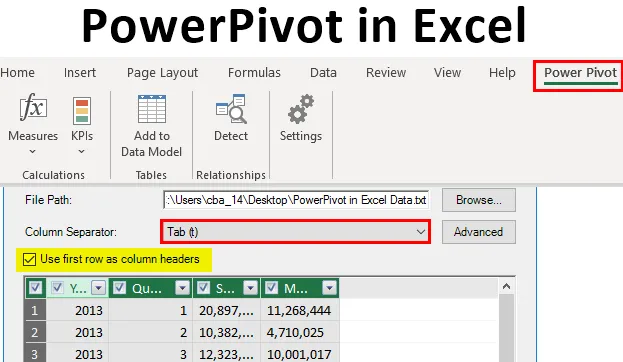
ПоверПивот у Екцелу (Садржај)
- Увод у ПоверПивот у Екцелу
- Како активирати додатке ПоверПивот у Екцелу?
Увод у ПоверПивот у Екцелу
ПоверПивот је популарни додатак под Мицрософт Екцел-ом који се може користити за увоз скупова података у милионима / трилијунима редака из различитих извора и помоћи нам да направимо брзу анализу података са великим скуповима података под екцел-ом. Овај додатак је први пут представљен у оквиру програма Мицрософт Екцел 2010, а као изворна карактеристика направљен је и током 2013. године и даље у верзијама Екцел-а и Оффице 365. Моћ коју ПоверПивот поседује лежи у сопственим моделима података који се могу сматрати базама података. Модели података нису ништа друго до табеле података сличне онима које користимо у СКЛ-у. Помоћу ових таблица података можемо нарезати и нарезати на коцкице. Створите односе између њих, комбинујте различите табеле података, креирајте израчунате колоне за напредну анализу и, очигледно, такође и напредно извештавање. Можемо је сматрати џепном базом података под Мицрософт Екцел-ом, а идеално је и у рукама корисника.
Како активирати додатке ПоверПивот у Екцелу?
Повер Пивот је функција у програму Екцел која вам омогућава да увезете милионе редака података из више извора података у једну Екцел радну књигу. Погледајмо доле наведене кораке.
Овде можете преузети овај ПоверПивот Екцел образац овде - ПоверПивот Екцел предложак1. корак: Отворите екцел датотеку. Кликните на картицу Датотека присутна на горњој врпци у екцел радном листу. Идите тамо до Опције .
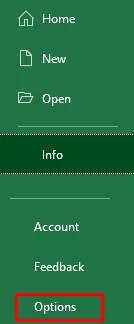
Корак 2: Једном када кликнете на дугме Опције, моћи ћете да видите нови прозор „ Екцел опције “ са списком различитих екцел опција. Морате да кликнете опцију Додаци са те листе која вам омогућава приступ свим додацима који су присутни у екцелу.
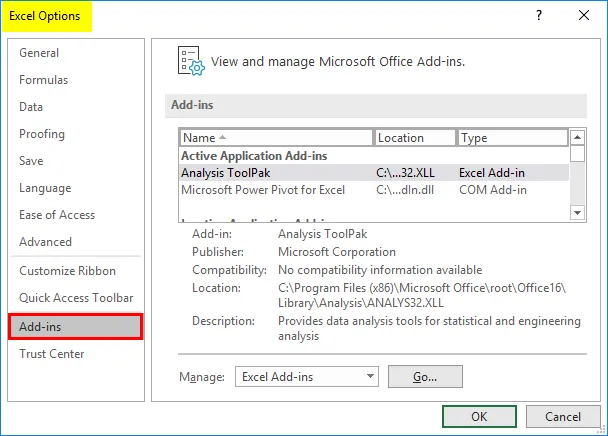
Корак 3: На доњој страни овог прозора видећете падајући одељак Управљање :. У том падајућем избору одаберите ЦОМ Адд-ин и кликните на дугме ГО.
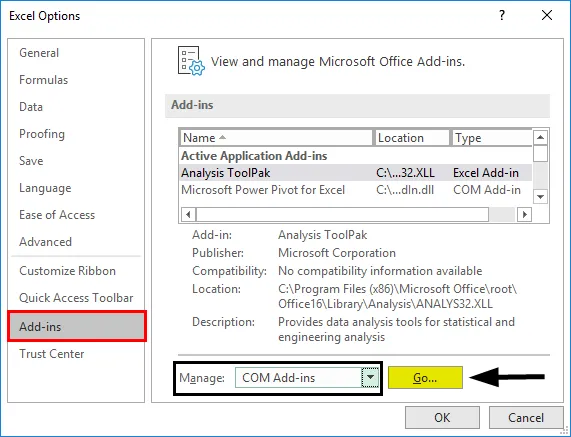
Корак 4: Отвориће се дијалошки оквир ЦОМ додатака . Тамо изаберите Мицрософт ПоверПивот за Екцел и кликните на дугме ОК .
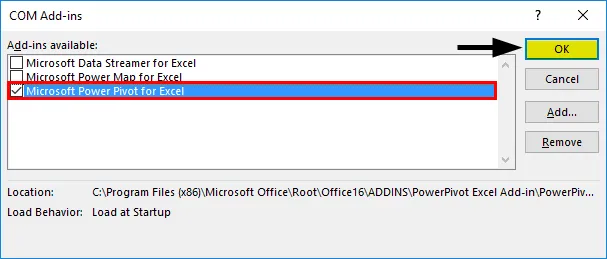
Након што омогућите овај додатак, можете видети нову опцију која је додата у екцел врпцу под називом ПоверПивот као што је приказано на слици испод:

Да бисте покренули ПоверПивот, можете кликнути на опцију Манаге у одјељку Модел података на картици ПоверПивот. ПоверПивот прозор изгледа као онај на слици испод:
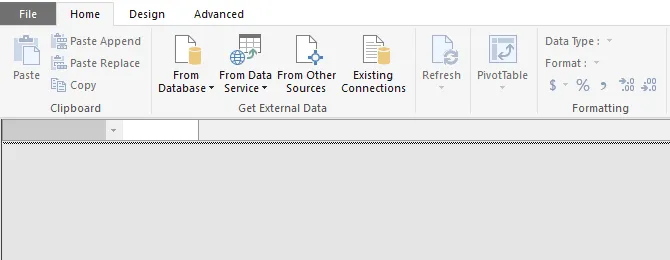
Увоз скупова података у програму ПоверПивот
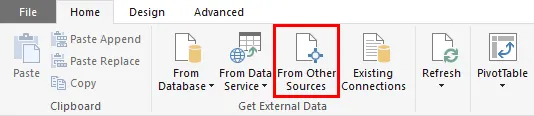
Под увозом података можемо увести податке из више ресурса и то је оно што чини феноменалним за рад. Омогућава вам увоз података из СКЛ, ОРАЦЛЕ ДБ, МонгоДБ, Азуре, Аццесс, Терадата, Сибасе, итд. Истовремено можете увести податке и кроз .клс / клск и .ткт датотеке. Покушаћемо да увежемо датотеку са текстуалним подацима под ПоверПивот.
1. корак: Под листом ПоверПивот фор Екцел кликните на дугме Од других извора присутно у одељку Добивање екстерних података . Отвориће низ спољних извора одакле можете преузети податке у програму ПоверПивот.
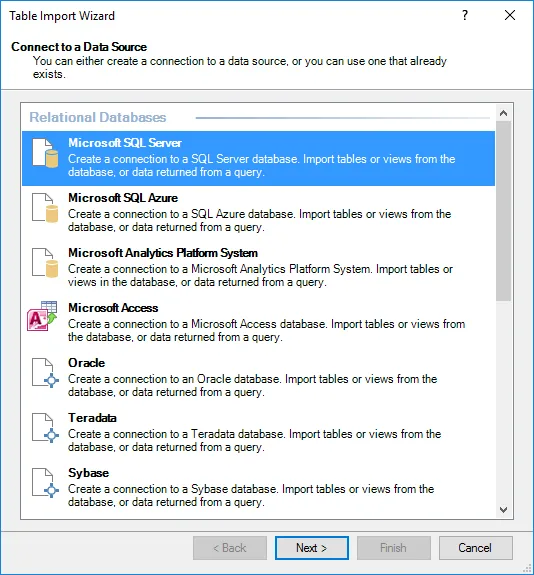
2. корак: Дођите до краја кроз траку за помицање и тамо можете видети опцију за увоз података из текстуалне датотеке. Кликните на ту опцију и притисните Нект .
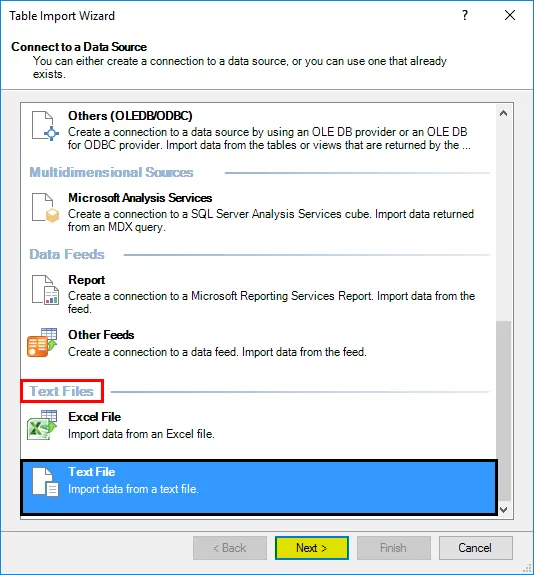
Корак 3: На следећем екрану морате навести стазу на којој се текстуална датотека која садржи податке физички налази. Споменућу пут где сам сачувао датотеку података за увоз под опцијом Филе Патх . Кликните на дугме Бровсе … и пређите кроз стазу.
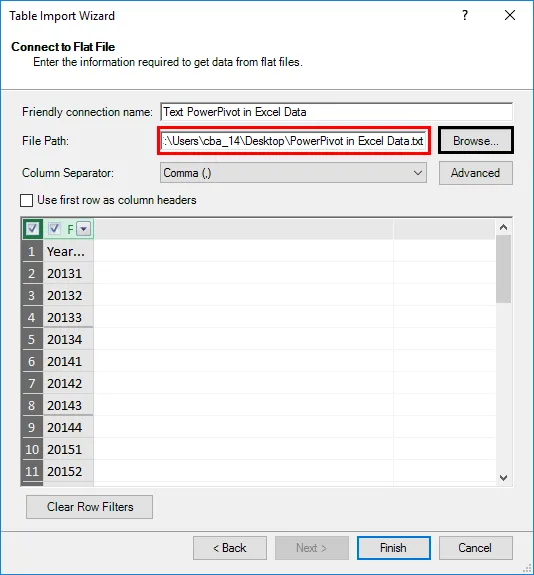
Обавезно одаберите Таб као сепаратор ступаца и проверите опцију Користи први ред као опције заглавља колона .
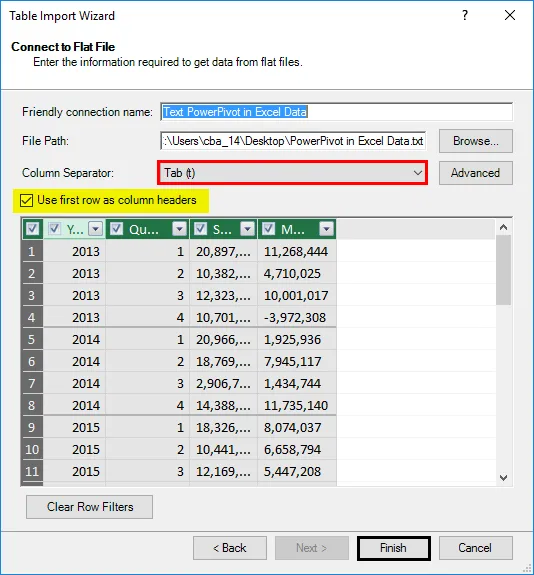
Први ће омогућити да се подаци шире у различитим ступцима, а други ће први ред из ваших података сматрати заглављем ступца. Након тога кликните на дугме Заврши и моћи ћете да видите податке учитане под ПоверПивот-ом као доле.
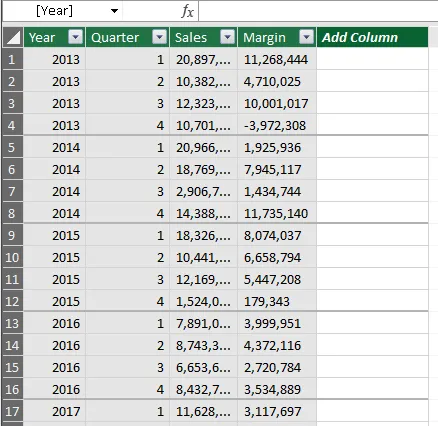
Додавање израчунате колоне под ПоверПивот подацима
Такође можемо да додамо израчунати ступац под ПоверПивот. Као у нашем примјеру, имамо вриједности продаје и марже помоћу којих можемо израчунати постигнути марж% и похранити га у нову колону под ПоверПивотом. То се догађа на исти начин на који то радимо у екцел.
Корак 1: Можете да видите празну колону са називом „ Додај колону “ у програму ПоверПивот након свих ваших ступаца података. Ова колона вам омогућава да додате неке рачунарске податке у њу.
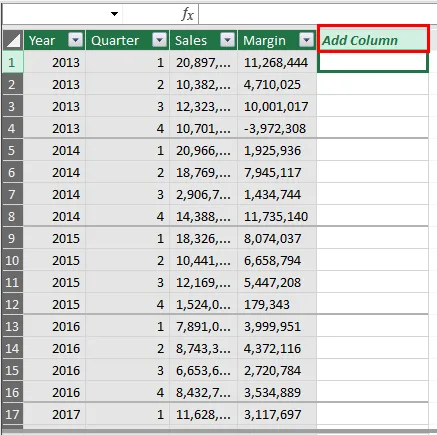
Корак 2: Преименујте овај празни ступац у маргин% двоструким кликом на ред који садржи „ Додај колону “. Погледајте снимак екрана испод.
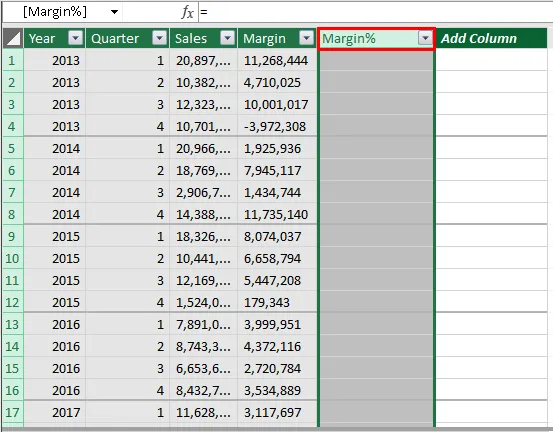
Корак 3: Сада, у првој ћелији марже колоне%, формулу користите као Маргин / Салес користећи Екуалс за потписивање. Структура формуле у ПоверПивот-у је нешто другачија, јер није ништа друго него стожерна табела. Погледајте снимак екрана испод.
= 'ПоверПивот у подацима Екцела' (маржа) / 'ПоверПивот у подацима Екцела' (продаја)
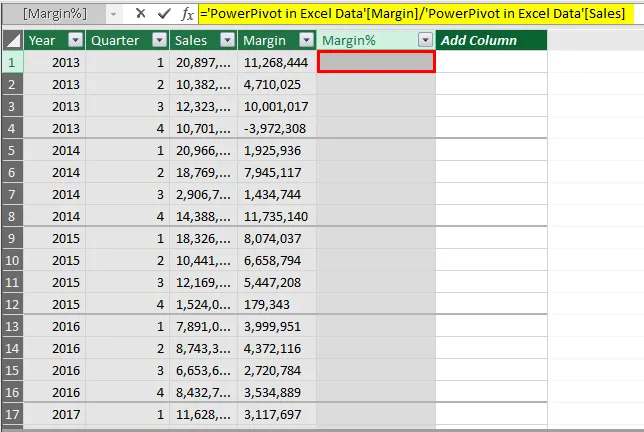
Корак 4: Притисните тастер Ентер и можете видети да ће сви активни редови бити додани истом формулом и маргина% ће се израчунати.
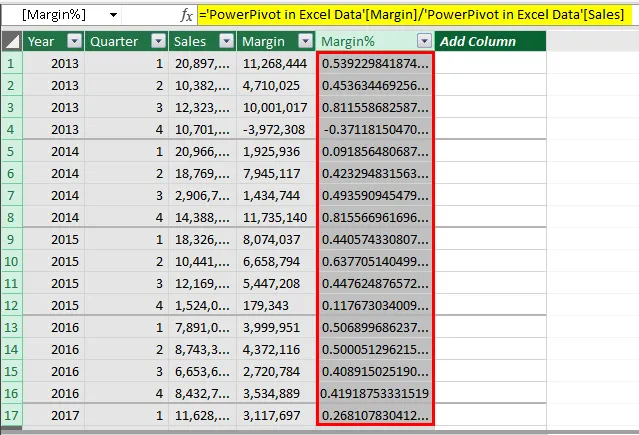
Корак 5: Сада форматирајте ступац Маргин% као% користећи картицу за обликовање у ПоверПивот-у.
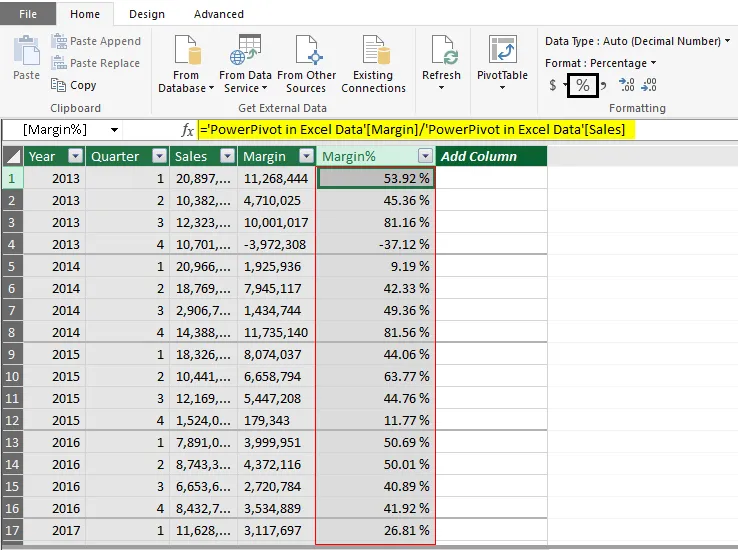
Овако можемо додати израчунате ступце под ПоверПивот. То је исто као и додавање рачунарске колоне у програму Мицрософт Екцел.
Додавање стожерне табеле у ПоверПивот
Можемо додати стожерну табелу под ПоверПивот.
Корак 1: Под картицом Почетна присутна је на горњој траци на окретном столу. Постоји једна картица под називом ПивотТабле. Кликните на то и одаберите опцију ПивотТабле .
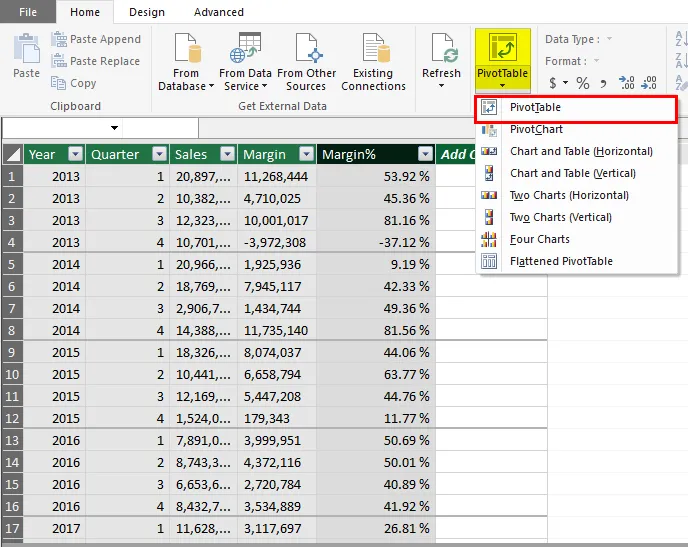
Корак 2: Једном када кликнете на опцију ПивотТабле, моћи ћете да видите прозор Цреате ПивотТабле. Имаћете две могућности за прављење окретне табеле. Или на истом радном листу или на новом листу. Ако креирате на истом радном листу, морате поменути референцу ћелије. Кликните ОК након што одаберете жељену опцију. Погледајте снимак екрана испод.
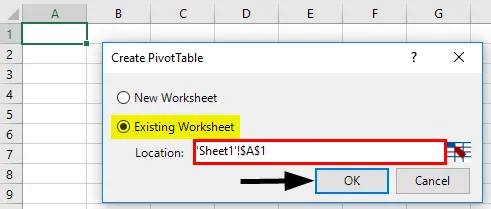
Корак 3: Сада можете да одаберете ступце по вашем интересу под окретном таблицом из окна са опцијама ПивотТабле Фиелдс на десној страни датотеке екцела. Хтео бих да проверим која је четвртина мудре марже%. Стога ћу у колони одабрати године у редима, маржа% у вредности и четвртина.
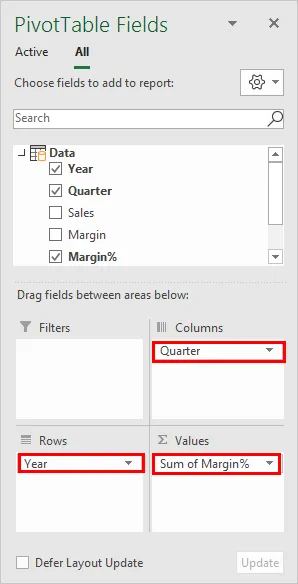
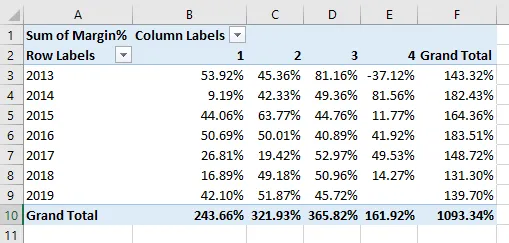
Ово је то из овог чланка о ПоверПивот-у. Замотајмо ствари неким напоменама које треба запамтити:
Ствари које треба памтити о ПоверПивот-у у Екцелу
- Обавезно очистите податке пре него што их увозите под ПоверПивот. Користите неке екцелове формуле које се користе за чишћење екцел података. Нпр. ТРИМ, ЛЕВО, ДЕСНО, итд. Такође, уклоните дупликате и претварајте бројеве и датуме у одговарајући формат.
- Када увезете две или више табела у ПоверПивот-у, он аутоматски креира модел података.
- Такође можете додати израчуната поља колона у ПоверПивот-у иста као и она у Екцелу. ПивотТабле се такође може додати под ПоверПивот.
Препоручени чланци
Ово је водич за ПоверПивот у програму Екцел. Овдје смо расправљали о томе како активирати ПоверПивот у Екцелу заједно са практичним примјерима и довнлоад-ом Екцеловог предлошка. Можете и да прођете кроз друге наше предложене чланке -
- Креирајте контролне табеле у Екцелу за анализу података
- Како израчунати порез на доходак у Екцелу?
- Примери за замрзавање колона у Екцелу
- Како створити комбинирану карту у Екцелу?